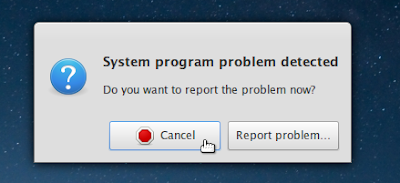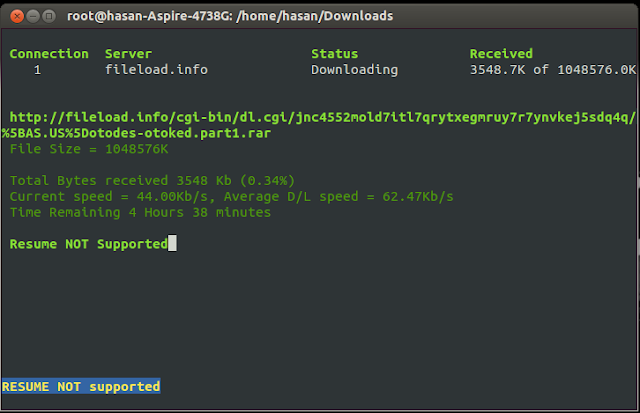Di OS windows tentu sudah tidak asing lagi dengan Microsoft Office, dan pengguna Ubuntu tentu sudah familiar dengan Liber Office, lalu bagaimana dengan Kingsoft Office? Sama seperti Microsoft Office dan Liber Office namun Kingsoft Office cenderung lebih mendekati Microsoft Office, lumayan cocok untuk para pengguna linux (Ubuntu dan Linux Mint).

Kingsoft Writer
Sekilas hampir sama dengan Microsoft Office, banyak kelebihan yang dibutuhkan Liber Office tersedia disini.


Kingsoft Presentation

Install Kingsoft Office :
For 32 bit
- cd && wget-O Kingsoft-office-NoobsLab.deb http://goo.gl/Zw0VG
- sudo dpkg-i Kingsoft-office-NoobsLab.deb
- rm Kingsoft-office-NoobsLab.deb
- sudo apt-get install ia32-libs
- cd && wget-O Kingsoft-office-NoobsLab.deb http://goo.gl/Zw0VG
- sudo dpkg-i Kingsoft-office-NoobsLab.deb
- rm Kingsoft-office-NoobsLab.deb
Setiap software memiliki kelemahan dan kelebihan masing-masing.
 Menesu
Menesu